udah 2 harian ini whatsapp error ga bisa dipake & keterangannya harus diupdate.. tapi saat proses update tadi si google play selalu error.. update nya gagal terus.. bahkan saat mo instal ulang juga tetep ga bisa.. sebelumnya si google play ini juga pernah error ga bisa buat instal tapi berhasil teratasi dengan mengikuti langkah2 dari tabloidpulsa berikut :
Jika Play Store kerap error setiap kali kita hendak mendownload aplikasi?
Silahkan ikuti 7 langkah berikut. Ingat! Jika cara pertama yang diambil membuahkan hasil, tidak perlu menengok cara lain. Demikian pula sebaliknya, gunakan cara berikutnya jika cara yang diambil sebelumnya tidak berhasil.
1. Clear Data dan Cache
• Masuk ke setting->application->manage applications lalu pilih All
• Cari Google Play Store dan sentuh tombol clear data. Tekan Yes untuk melanjutkan
• Selanjutnya sentuh clear cache dan tekan Yes untuk mengkonfirmasi
• Terakhir tekan Uninstall updates dan pilih Yes untuk melanjutkan
• Lakukan pula langkah serupa pada Download manager
2. Periksa Ketersediaan Ruang kosong
• Masuk ke SD card & phone storage
• Periksa ruang kosong yang tersisa pada memori internal dengan melihat besaran available space yang tersedia

3. Uji Koneksi
Jika Anda menggunakan internet dari Wi-Fi, pastikan untuk memeriksa port TCP dan UDP nomor 5228 yang merupakan port untuk mengakses Play Store. Jika port tersebut ditutup, maka Anda tentu tidak bisa mendownload apps apapun dari jaringan yang sama. Cara termudah untuk mengetahui apakah jaringan Wi-Fi yang Anda pakai memblokir akses download dari Play Store tentu saja dengan cara mencoba mendownload aplikasi serupa melalui jaringan data operator. Bila jaringan Wi-Fi yang dipakai tidak bisa mendownload aplikasi apapun sedangkan ketika dicoba melalui jalur data operator bisa, maka Anda sebaiknya mencari area hotspot lain.
4. Lakukan Instalasi Google Play Store baru
Jika uji koneksi tidak bermasalah dan Anda tetap mendapatkan pesan error ketika mendownload aplikasi tertentu, maka Anda dapat melakukan instalasi Play Store baru dengan mendownload APKnya dari PC atau laptop. Anda dapat menggunakan Google untuk mencari link downloadnya.
5. Factory Reset
Bila Anda sudah melakukan keempat langkah di atas dan tetap tidak berhasil, Anda dapat melakukan factory reset. Perlu diingat, bahwa dengan factory reset semua data yang tersimpan dalam ponsel akan terhapus. Untuk itu lakukan backup terlebih dulu:
• Masuk ke settings->Accounts & Sync lalu beri tanda centang Background data dan Auto-Sync.
• Jangan lupa pilih Akun Gmail Anda, dan beri tanda centang Sync Contacts.
• Masuk ke Settings->Privacy lalu beri tanda centang back up my data serta Automatic restore.
• Jika Anda ingin membackup sms, serta seluruh data lain yang tersimpan dalam ponsel Anda, Anda dapat menggunakan PC Suite yang disertakan saat Anda membeli ponsel atau bisa mendownload langsung dari situs resminya.
6. Hubungi Google Play Store Support Team
Jika Anda masih mengalami kesulitan untuk mendownload dari Play Store, silakan hubungi Google Play Store Support Team dari link berikut:http://support.google.com/googleplay/bin/request.py?contact_type=contact_policy&policy=apps
7. Flashing ROM
Jika Anda masih menemui kesulitan setelah melakukan factory reset serta menghubungi Google Play Support Team, maka Anda dapat melakukan sendiri flashing ROM. Jika Anda tidak mengetahui cara melakukan flashing ROM, Anda dapat meminta bantuan kepada service center ponsel resmi.
 |
 |











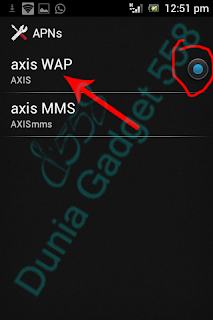
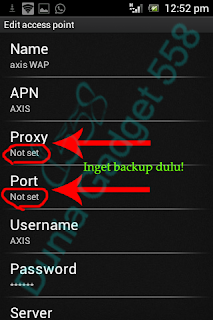



 Time in Jakarta
Time in Jakarta 